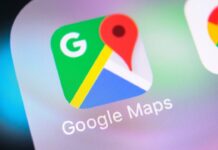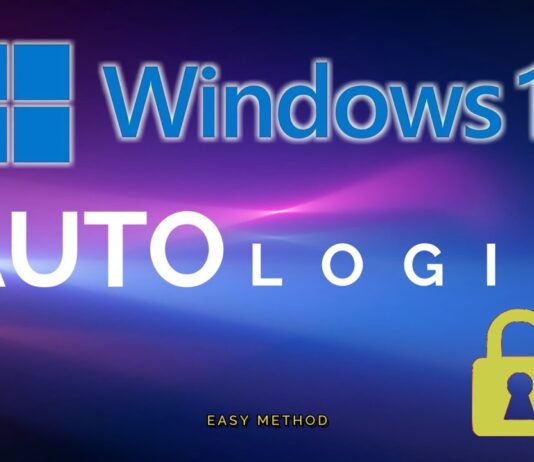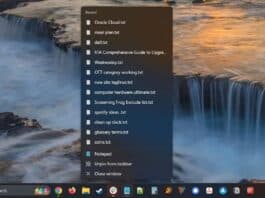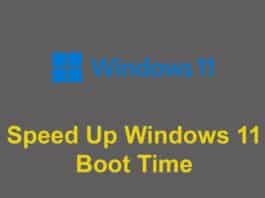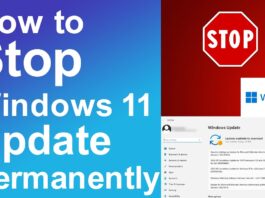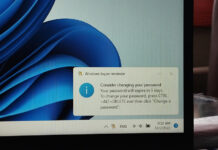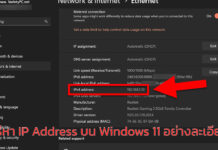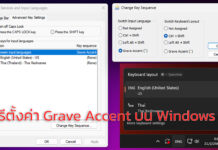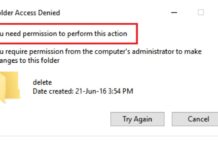วิธีรีสตาร์ท Windows Explorer (explorer.exe) บน Windows 11
️ ทำไมต้องรีสตาร์ท Windows Explorer?
Windows Explorer หรือที่เรียกกันว่า explorer.exe เป็นกระบวนการสำคัญของระบบปฏิบัติการ Windows ซึ่งทำหน้าที่ควบคุมอินเทอร์เฟซหลัก เช่น Taskbar, Start Menu, File Explorer และ Desktop Icons
หาก Windows Explorer ทำงานผิดปกติ อาจทำให้เกิดปัญหาต่างๆ เช่น:
...
วิธีแก้ไข Notepad ไม่อ่านภาษาไทย
Notepad อ่านภาษาไทยไม่ได้? ปัญหานี้แก้ได้ง่ายๆ!
Notepad เป็นโปรแกรมแก้ไขข้อความพื้นฐานที่มาพร้อมกับ Windows แต่บางครั้งอาจประสบปัญหากับการอ่านและแสดงผลภาษาไทย เช่น ตัวอักษรกลายเป็นภาษาต่างดาว หรืออ่านไม่ได้เลย ซึ่งปัญหานี้มักเกิดจากการเข้ารหัสไฟล์ที่ไม่รองรับภาษาไทย บทความนี้จะช่วยคุณแก้ไขปัญหานี้อย่างละเอียด ครบทุกขั้นตอน
สาเหตุที่ Notepad ไม่สามารถอ่านภาษาไทยได้
ก่อนที่เราจะไปถึงวิธีแก้ไข มาทำความเข้าใจกันก่อนว่าทำไม Notepad ถึงมีปัญหากับภาษาไทย
1. ปัญหาการเข้ารหัสไฟล์ (Encoding Issue)
Notepad ใช้ระบบ Encoding เพื่ออ่านและบันทึกไฟล์ แต่บางครั้งไฟล์ที่บันทึกด้วยการเข้ารหัสแบบ...
วิธีเพิ่มความเร็วโน๊ตบุ๊ค Windows 11 ให้ลื่นไหล ไม่กระตุก
การใช้งานโน๊ตบุ๊ค Windows 11 ที่มีอาการช้าหรือกระตุกอาจส่งผลกระทบต่อประสิทธิภาพการทำงานของคุณ หากคุณต้องการให้เครื่องทำงานได้ลื่นขึ้น สามารถปรับแต่งและเพิ่มประสิทธิภาพด้วยวิธีต่างๆ ที่จะช่วยให้เครื่องเร็วขึ้นโดยไม่ต้องเปลี่ยนอุปกรณ์ใหม่ ในบทความนี้เราจะมาแนะนำแนวทางที่ดีที่สุดในการเร่งความเร็วโน๊ตบุ๊คของคุณให้กลับมาทำงานได้อย่างมีประสิทธิภาพ
ตรวจสอบการใช้ทรัพยากรระบบ
ก่อนเริ่มการปรับแต่งใดๆ ควรตรวจสอบว่าโน๊ตบุ๊คของคุณมีโปรแกรมหรือกระบวนการใดที่ใช้ทรัพยากรมากเกินไปหรือไม่
วิธีเช็คการใช้งานทรัพยากร
กด Ctrl + Shift + Esc เพื่อเปิด Task Manager
ไปที่แท็บ Processes
ตรวจสอบว่าโปรแกรมใดใช้ CPU, RAM...
วิธีปิดการแจ้งเตือนรหัสผ่านหมดอายุใน Windows 11
การแจ้งเตือนเกี่ยวกับรหัสผ่านที่หมดอายุใน Windows 11 อาจทำให้คุณรู้สึกไม่สะดวกใจหรือรบกวนการใช้งานเครื่องคอมพิวเตอร์ในบางกรณี โดยเฉพาะในกรณีที่คุณไม่ต้องการให้รหัสผ่านของคุณหมดอายุบ่อยๆ หรือไม่ต้องการให้มีการแจ้งเตือนบ่อยเกินไป ดังนั้นในบทความนี้เราจะมาเรียนรู้วิธีปิดการแจ้งเตือนนี้ในระบบ Windows 11 อย่างละเอียดกัน
ทำไมรหัสผ่านถึงหมดอายุใน Windows 11?
การตั้งค่ารหัสผ่านหมดอายุใน Windows 11 เป็นมาตรการรักษาความปลอดภัยที่ช่วยป้องกันการเข้าถึงข้อมูลส่วนบุคคลของคุณในกรณีที่รหัสผ่านถูกขโมยหรือหลุดออกไปจากบัญชีผู้ใช้ อย่างไรก็ตาม การตั้งรหัสผ่านหมดอายุสามารถสร้างความรำคาญให้กับผู้ใช้บางคนที่ไม่ต้องการเปลี่ยนรหัสผ่านบ่อยๆ
ประโยชน์ของการตั้งรหัสผ่านหมดอายุ
ป้องกันการเข้าถึงจากผู้ไม่หวังดี: การกำหนดให้รหัสผ่านหมดอายุทุกๆ ระยะเวลา จะช่วยลดความเสี่ยงจากการถูกขโมยรหัสผ่าน
เพิ่มความปลอดภัยในองค์กร: หลายๆ องค์กรตั้งนโยบายให้รหัสผ่านหมดอายุเพื่อรักษาความปลอดภัยของข้อมูล
...
วิธีแก้ไขปัญหาสระจมใน Adobe Photoshop
วิธีแก้ไขปัญหาสระจมใน Photoshop: เคล็ดลับและเทคนิคที่ควรรู้
ในงานออกแบบกราฟิกโดยใช้ Adobe Photoshop การสร้างข้อความที่สวยงามและอ่านง่ายถือเป็นสิ่งสำคัญ โดยเฉพาะอย่างยิ่งการใช้ฟอนต์ที่มีสระ ซึ่งบางครั้งอาจทำให้สระตัวอักษรจมลงในบรรทัดหรือตัวอักษรอื่นๆ ทำให้เกิดปัญหาความไม่สมดุลของข้อความ ในบทความนี้เราจะมาพูดถึงวิธีการแก้ไขปัญหาสระจมใน Photoshop ด้วยเทคนิคต่างๆ ที่สามารถปรับปรุงข้อความของคุณให้ดูดีขึ้นอย่างมีประสิทธิภาพ
สาเหตุของสระจมใน Photoshop
ก่อนที่เราจะไปพูดถึงวิธีการแก้ไขปัญหาสระจมใน Photoshop เราควรเข้าใจถึงสาเหตุที่ทำให้สระจมในข้อความของคุณ:
การตั้งค่าฟอนต์ที่ไม่เหมาะสม
หนึ่งในสาเหตุหลักที่ทำให้สระจมคือการเลือกฟอนต์ที่มีการตั้งค่าภายในไม่เหมาะสม เช่น ฟอนต์ที่มีลักษณะการตั้งค่าระยะห่างระหว่างบรรทัดหรือระหว่างตัวอักษรที่ไม่สมดุล
การตั้งค่าระยะห่างระหว่างบรรทัด (Leading)
การตั้งค่าระยะห่างระหว่างบรรทัดที่น้อยเกินไปอาจทำให้ข้อความถูกบีบให้แออัดและสระจมลงไปในบรรทัดถัดไป
ความผิดปกติของการจัดวางบรรทัด (Baseline Shift)
การใช้คำสั่ง Baseline Shift อาจทำให้สระตำแหน่งผิดปกติ...
วิธีหา IP Address บน Windows 11 อย่างละเอียด
IP Address หรือหมายเลขไอพีเป็นสิ่งสำคัญที่ช่วยให้คอมพิวเตอร์สามารถเชื่อมต่อกับเครือข่ายอินเทอร์เน็ตและอุปกรณ์อื่น ๆ ได้ หากคุณต้องการตรวจสอบ IP Address ของคอมพิวเตอร์ Windows 11 ของคุณ มีหลายวิธีให้เลือก ซึ่งเราจะอธิบายอย่างละเอียดในบทความนี้
IP Address คืออะไร? ทำไมถึงสำคัญ?
ความหมายของ IP Address
IP Address (Internet Protocol Address) คือหมายเลขเฉพาะที่ใช้ระบุตัวตนของอุปกรณ์ในเครือข่ายคอมพิวเตอร์...
ตั้งค่าปุ่มสลับภาษา Grave Accent ใน Windows 11
ตั้งค่าปุ่มสลับภาษา Grave Accent ใน Windows 11 อย่างง่ายและรวดเร็ว
วิธีตั้งค่าปุ่มสลับภาษา Grave Accent (~) ใน Windows 11
Windows 11 มีการตั้งค่าภาษาที่ช่วยให้ผู้ใช้สามารถสลับภาษาด้วยปุ่มลัดได้อย่างสะดวก หนึ่งในวิธีที่ได้รับความนิยมคือการใช้ปุ่ม Grave Accent (~) ซึ่งอยู่ด้านซ้ายของปุ่มเลข 1 บนคีย์บอร์ด ในบทความนี้ เราจะพาคุณไปตั้งค่าปุ่มสลับภาษาแบบง่าย...
วิธีเพิ่มและปรับแต่งไอคอน This PC บน Windows 11
Windows 11 เป็นระบบปฏิบัติการที่มีการออกแบบใหม่ที่สวยงามและทันสมัย แต่บางครั้งผู้ใช้อาจพบว่าไอคอนสำคัญบางตัว เช่น This PC (คอมพิวเตอร์ของฉัน) ไม่แสดงผลบนเดสก์ท็อป ซึ่งอาจทำให้การเข้าถึงฟังก์ชั่นต่าง ๆ ที่เกี่ยวข้องกับไฟล์และโฟลเดอร์ต่าง ๆ ทำได้ไม่สะดวก หากคุณต้องการที่จะเพิ่มไอคอน This PC กลับมา หรือปรับแต่งไอคอนให้ตรงกับความต้องการของคุณ บทความนี้จะอธิบายขั้นตอนที่คุณสามารถทำได้อย่างละเอียด เพื่อให้คุณสามารถตั้งค่าและปรับแต่งระบบ Windows 11 ได้ง่าย...
วิธีแก้ “You Need Permission to Perform This Action” ใน Windows 11
หนึ่งในปัญหาที่ผู้ใช้ Windows 11 มักพบเมื่อพยายามลบไฟล์ ย้ายโฟลเดอร์ หรือแก้ไขข้อมูลบางอย่าง คือข้อความ "You need permission to perform this action" ซึ่งแปลว่าคุณไม่มีสิทธิ์ที่จำเป็นในการดำเนินการนั้น ๆ ปัญหานี้มักเกี่ยวข้องกับสิทธิ์ของผู้ใช้ (User Permissions) หรือข้อจำกัดจากระบบความปลอดภัยของ Windows
ในบทความนี้ เราจะอธิบายสาเหตุของปัญหา และแนะนำวิธีแก้ไขทีละขั้นตอน เพื่อให้คุณสามารถจัดการไฟล์และโฟลเดอร์ได้อย่างไม่มีปัญหา
สาเหตุของปัญหา...
วิธีแก้ปัญหาการใช้งานดิสก์ 100% บน Windows 11
หากคุณพบว่าอัตราการใช้งานดิสก์ของคอมพิวเตอร์ Windows 11 ของคุณอยู่ที่ 100% อาจทำให้คอมพิวเตอร์ทำงานช้าและไม่เสถียร ปัญหานี้อาจเกิดขึ้นจากหลายสาเหตุ แต่ไม่ต้องกังวล เพราะมีหลายวิธีที่คุณสามารถใช้ในการแก้ไขปัญหานี้ได้ในเวลาไม่นาน
สาเหตุที่ทำให้การใช้งานดิสก์สูงถึง 100%
ก่อนที่เราจะไปดูวิธีการแก้ไขปัญหานี้ เรามาทำความเข้าใจสาเหตุที่ทำให้การใช้งานดิสก์สูงถึง 100% กันก่อน เพื่อให้คุณสามารถหาทางป้องกันและแก้ไขได้อย่างมีประสิทธิภาพ
1. การทำงานของโปรเซสที่ใช้ดิสก์สูง
บางโปรแกรมหรือกระบวนการทำงานในระบบปฏิบัติการอาจใช้พื้นที่ดิสก์มากจนทำให้เกิดการใช้งานดิสก์สูงถึง 100%
ตัวอย่างเช่น Windows Search, Microsoft Edge, หรือกระบวนการของแอนตี้ไวรัสที่ทำการสแกนไฟล์ต่างๆ
2. การดาวน์โหลดและติดตั้งการอัปเดตของ Windows
Windows อาจจะกำลังดาวน์โหลดหรือกำลังติดตั้งการอัปเดตอยู่เบื้องหลัง...